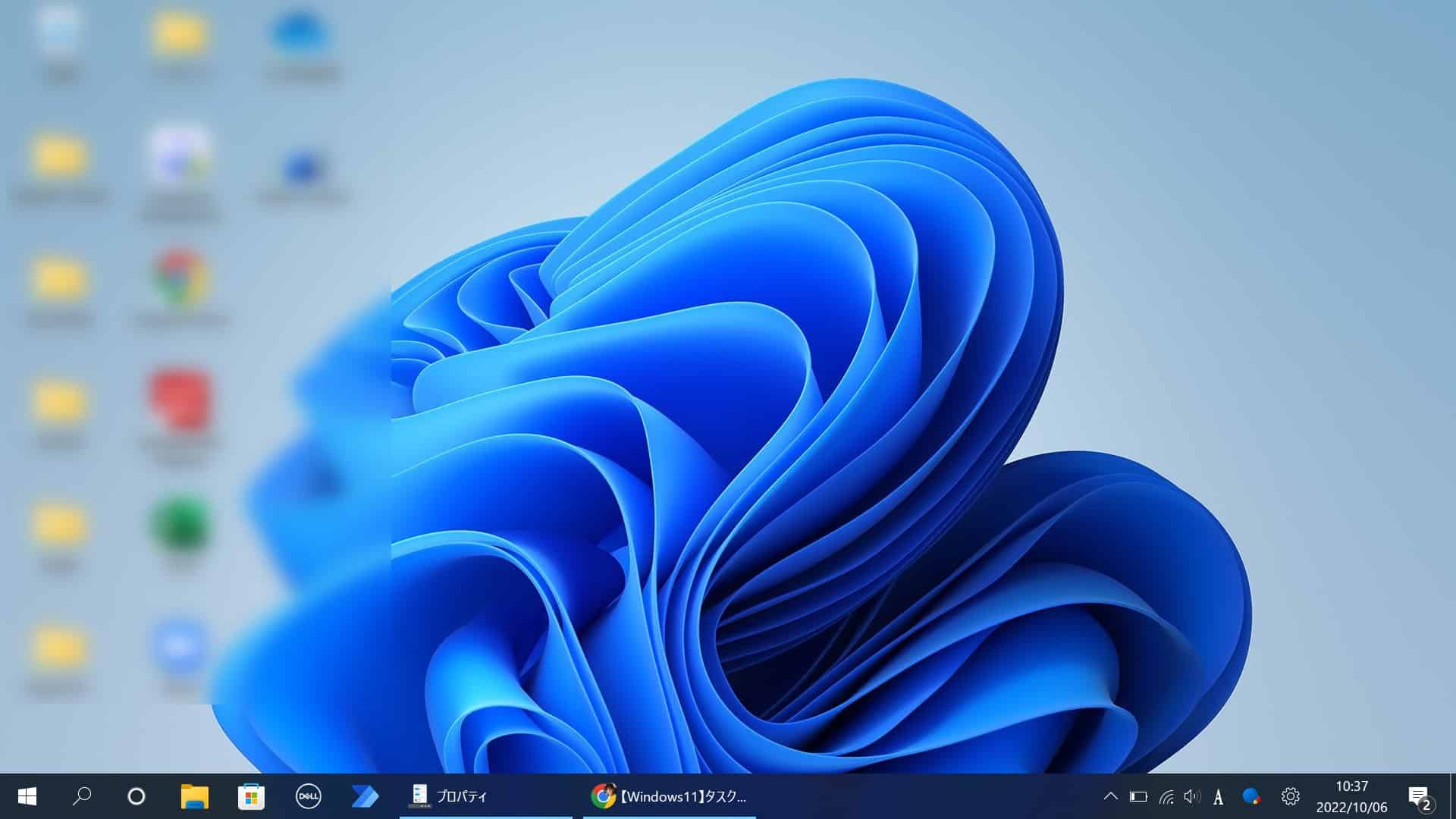Windows11について詳しく解説します
![]()
Windows11で、タスクバーのアイコンを結合しないようにしたい!
……という方向けにこの記事を書きました。
Windows11になってから、強制的にタスクバーが結合されてしまいました。
おかげでラベルが見れなくなったと、Windows10のタスクバーが好きな人からはブーイングが飛んできそうですね。
ただ、Windows11でもタスクバーの結合が外せたらいいと思いませんか?
この記事では、Windows11でタスクバーのアイコンの結合しないようにする方法について解説しています。
【方法①】Explorer Patcher for Windows 11を使用する
まず前提として、Windows11の標準機能ではタスクバーのアイコン結合を外すことはできません。
強制的に結合するというのも、使い方を強制するようで、あまり好ましい仕様ではないですね…。
対抗策として、フリーソフトの「Explorer Patcher for Windows 11」をインストールすることで、アイコンの結合を無効化することが可能です。
まずはExplorer Patcher for Windows11のサイトにアクセスしましょう。
画面右側にLatestと表示のあるアイコンをクリックします。
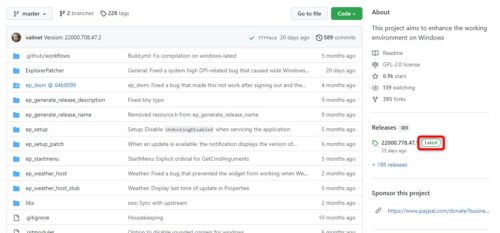
画面が変わったら、下部のep_setup.exeをクリックしてダウンロードしてください。

警告メッセージがでる場合は、はいをクリックします。
これで、タスクバーのアイコンが結合しなくなりました!
従来のwindows11のタスクバーは下記のような形です。
Explorer Patcher for Windows 11の設定
インストール後は、タスクバーのプロパティから設定が可能です。
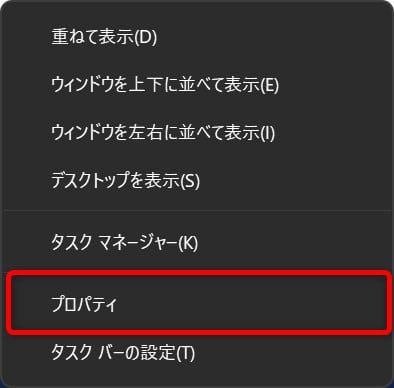
プロパティを押すと、下記画面が表示されます。
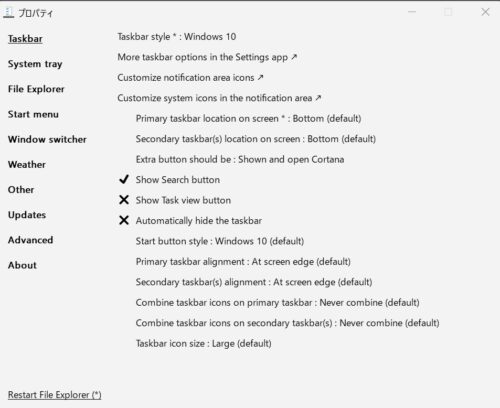
インストールした後で何かカスタマイズしたい場合、いろんな設定ができます。
たとえば、下から3行目のCombine taskbar icons on primary taskbarでは以下の設定が可能です。
- Always combine:常にタスクバーを結合した状態にする
- Combine when taskbar is full:タスクバーに沢山のアプリケーションがある場合は結合する
- Never combine:結合しない
いろいろ試してみて、理想のタスクバーを実現させましょう。
まとめ
以上、Windows11でタスクバーのアイコンを結合しないようにする方法について解説しました。
当ブログ「Tipstour」では、Windows11関係の操作方法やトラブル対処方法など、詳しくまとめています!
こちらの記事もぜひ、あわせてご覧ください。